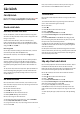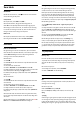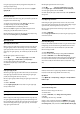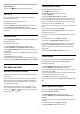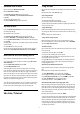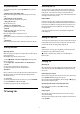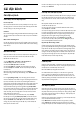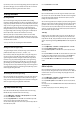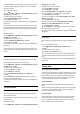User manual
Xóa danh sách ưa thích
Bạn chỉ có thể xóa Danh sách ưa thích.
Để xóa Danh sách ưa thích…
1 - Mở Danh sách ưa thích mà bạn muốn xóa.
2 - Nhấn
OPTIONS, chọn Xóa danh sách ưa thích và
nhấn OK.
3 - Xác nhận để xóa danh sách.
4 - Nhấn
BACK để đóng danh sách kênh.
Sắp xếp lại kênh
Chỉ trong Danh sách ưa thích, bạn mới có thể thay đổi trình tự
các kênh (sắp xếp lại).
Để thay đổi trình tự các kênh…
1 - Mở Danh sách ưa thích mà bạn muốn sắp xếp lại.
2 - Nhấn
OPTIONS, chọn Sắp xếp lại kênh và nhấn OK.
3 - Trong Danh sách ưa thích, chọn kênh bạn muốn sắp xếp lại
và nhấn OK.
4 - Bằng phím
(lên) hoặc
(xuống), hãy di chuyển kênh đến
nơi bạn muốn.
5 - Nhấn OK để xác nhận vị trí mới.
6 - Bạn có thể sắp xếp lại các kênh với phương thức này cho
đến khi bạn đóng Danh sách ưa thích bằng phím
BACK.
Danh sách ưa thích trên Hướng dẫn TV
Bạn có thể liên kết Hướng dẫn TV cho Danh sách ưa thích.
1 - Trong khi đang xem một kênh TV, nhấn và giữ
> Chọn
danh sách kênh.
2 - Chọn Danh sách ưa thích và nhấn OK.
3 - Nhấn
TV GUIDE để mở.
Với Hướng dẫn TV, bạn có thể xem danh sách các chương
trình TV hiện tại và đã lên lịch của kênh ưa thích. Cùng với các
kênh ưa thích, 3 kênh đầu tiên được sử dụng nhiều nhất từ
danh sách mặc định của các chương trình truyền hình sẽ được
thêm vào sau các kênh ưa thích để xem trước. Bạn cần thêm
các kênh này vào danh sách ưa thích để cho phép chúng hoạt
động (xem chương "Hướng dẫn TV").
Trên mỗi trang của Hướng dẫn TV, có lưới "Bạn có biết" được
chèn vào danh sách kênh ưa thích. Kênh "Bạn có biết" cung
cấp các mẹo hữu ích để cải thiện cách bạn sử dụng TV.
5.6
Văn bản / Teletext
Trang văn bản
Để mở Văn bản/Teletext khi bạn đang xem các kênh TV, nhấn
TEXT.
Để đóng Văn bản, nhấn TEXT lần nữa.
Chọn trang Văn bản
Để chọn một trang . . .
1 - Nhập số trang bằng các phím số.
2 - Sử dụng các phím mũi tên để điều hướng.
3 - Bấm một phím màu để chọn đối tượng được gán mã theo
màu ở cuối màn hình.
Trang văn bản phụ
Một số của trang Văn bản có thể chứa một vài trang phụ. Số
của trang phụ được hiển thị trên thanh bên cạnh số của trang
chính.
Để chọn trang phụ, nhấn
hoặc
.
Trang văn bản Trang văn bản
Một số chương trình truyền hình cung cấp Văn bản T.O.P.
Để mở trang Văn bản T.O.P. trong Văn bản, nhấn
OPTIONS
và chọn Tổng quan về T.O.P..
Tìm kiếm văn bản
Bạn có thể chọn một từ và quét Văn bản cho tất cả các sự xuất
hiện của từ này.
1 - Mở một Trang văn bản và nhấn OK.
2 - Chọn từ hoặc số bằng các phím mũi tên.
3 - Nhấn OK một lần nữa để nhảy ngay lập tức đến sự xuất
hiện kế tiếp của từ hoặc số đó.
4 - Nhấn OK một lần nữa để nhảy đến sự xuất hiện tiếp theo.
5 - Để ngừng tìm kiếm, nhấn
(lên) cho đến khi không có
thông tin gì được chọn.
Văn bản từ một thiết bị được kết nối
Một số thiết bị nhận các kênh TV cũng có thể cung cấp Văn
bản.
Để mở Văn bản từ một thiết bị được kết nối. . .
1 - Nhấn
SOURCES
,
chọn thiết bị và nhấn OK.
2 - Khi đang xem kênh trên thiết bị, nhấn
OPTIONS,
chọn Hiện phím của thiết bị rồi chọn phím
và nhấn OK.
3 - Nhấn
BACK để ẩn các phím của thiết bị.
4 - Để đóng Văn bản, nhấn
BACK lần nữa.
Văn bản kỹ thuật số (chỉ có ở Vương Quốc Anh)
Một số chương trình phát sóng kỹ thuật số cung cấp Văn bản
kỹ thuật số hoặc TV tương tác chuyên dụng trên các kênh TV
kỹ thuật số của họ. Việc này bao gồm Văn bản thông thường
bằng cách dùng các phím số, phím màu và phím mũi tên để
chọn và điều hướng.
Để đóng Văn bản kỹ thuật số, nhấn
BACK.
* Bạn chỉ có thể sử dụng chức năng Teletext khi các kênh được
cài đặt trực tiếp trên bộ dò sóng bên trong của TV và thiết bị
đang ở chế độ TV. Nếu bạn đang sử dụng đầu thu kỹ thuật số
(set-top box) thì chức năng Teletext sẽ không có sẵn qua TV.
Trong trường hợp đó, bạn có thể sử dụng chức năng Teletext
của đầu thu kỹ thuật số.
15